上一章docker开发教程请查看:docker使用入门基本概念
要开始安装Docker,我们将使用一个Ubuntu实例。你可以使用Oracle Virtual Box来设置一个虚拟Linux实例,或者使用VMware创建。
下面的截图显示了一个简单的Ubuntu服务器,它已经安装在VMware虚拟机上。系统上定义了一个OS用户,该用户拥有对服务器的全部根访问权。
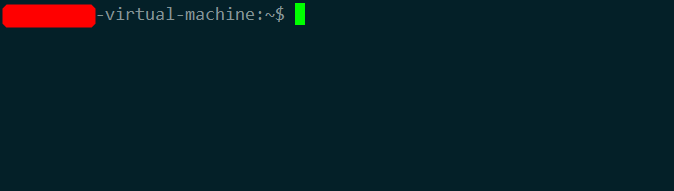
要安装Docker,我们需要遵循以下步骤。
步骤一:检查当前linux内核版本
在安装Docker之前,首先要确保运行的是正确的Linux内核版本。Docker只设计为在Linux内核3.8及更高版本上运行(具体要求请查看官网),我们可以通过运行以下命令来做到这一点。
uname –a,这个方法返回关于Linux系统的系统信息,-a选项用来确保系统信息被返回,该方法返回关于Linux系统的以下信息:
- 内核的名字
- 节点名称
- 内核发行版本
- 内核版本
- 机器
- 处理器
- 硬件平台
- 操作系统
当我们运行上述命令时,我们将得到以下结果:

从输出中,我们可以看到Linux内核版本是4.2.0-27而且比3.8版本高,所以我们可以开始了。
步骤二:更新linux系统软件包
接着你需要使用最新的包来更新操作系统,这可以通过以下命令来完成:
apt-get该命令将Internet上的包安装到Linux系统上,使用语法如下:
sudo apt-get updatesudo命令用于确保命令以根访问的方式运行,使用update选项确保在Linux系统上更新所有包。当我们运行上述命令时,我们将得到以下结果:
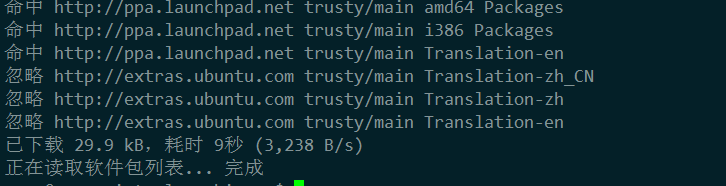
这个命令将连接到互联网并下载最新的Ubuntu系统包。
步骤三:安装docker证书和必要软件包
下一步是安装必要的证书,以便以后使用Docker站点下载必要的Docker包。可以使用以下命令完成。
sudo apt-get install \
apt-transport-https \
ca-certificates \
curl \
gnupg-agent \
software-properties-common
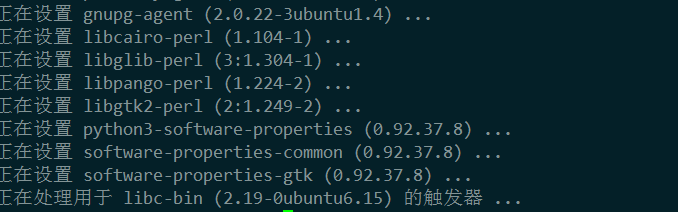
步骤四:添加密钥
下一步是添加Docker新的GPG密钥,此密钥用于确保在下载Docker所需的包时对所有数据进行加密,请注意下载所需的Docker包需要这个特定的密钥。
curl -fsSL http://mirrors.aliyun.com/docker-ce/linux/ubuntu/gpg | sudo apt-key add -通过搜索指纹的最后8个字符,验证你现在拥有指纹9DC8 5822 9FC7 DD38 854A E2D8 8D81 803C 0EBF CD88的密钥,使用以下命令:
sudo apt-key fingerprint 0EBFCD88步骤五:添加储存库
使用以下命令设置稳定table的存储库。要添加nightly或test存储库,请在下面的命令中在单词stable后面添加单词nightly或test(或两者都)。
注意下面的lsb_release -cs子命令返回Ubuntu发行版的名称如xenial,有时候在Linux Mint这样的发行版中,你可能需要将$(lsb_release -cs)更改为你的上级Ubuntu发行版。例如如果你正在使用Linux Mint Tessa,你可以使用bionic。Docker不会对未经测试和不受支持的Ubuntu发行版提供任何保证。
sudo add-apt-repository "deb [arch=amd64] http://mirrors.aliyun.com/docker-ce/linux/ubuntu $(lsb_release -cs) stable"步骤六:更新软件包
接下来,我们执行apt-get update更新命令来更新Ubuntu系统上的包。
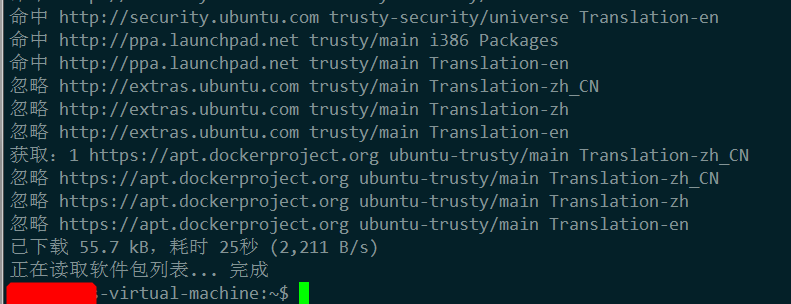
步骤七:安装docker引擎
安装最新版本的Docker引擎——Community和containerd,或者进入下一步来安装特定的版本
sudo apt-get -y install docker-ce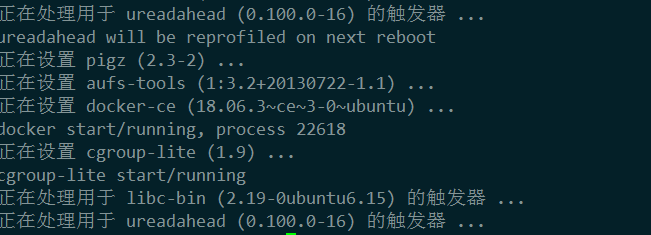
步骤八:安装指定版本docker引擎
要安装Docker Engine – Community的特定版本,请在repo中列出可用的版本,然后选择并安装:
- 列出repo中可用的版本:
apt-cache madison docker-ce- 使用第二列中的版本字符串安装特定的版本,例如5:18.09.1~3-0~ubuntu-xenial。
sudo apt-get install docker-ce=<VERSION_STRING> docker-ce-cli=<VERSION_STRING> containerd.io步骤九:验证docker安装
通过运行hello-world映像,验证Docker Engine – Community是否正确安装。
sudo docker run hello-world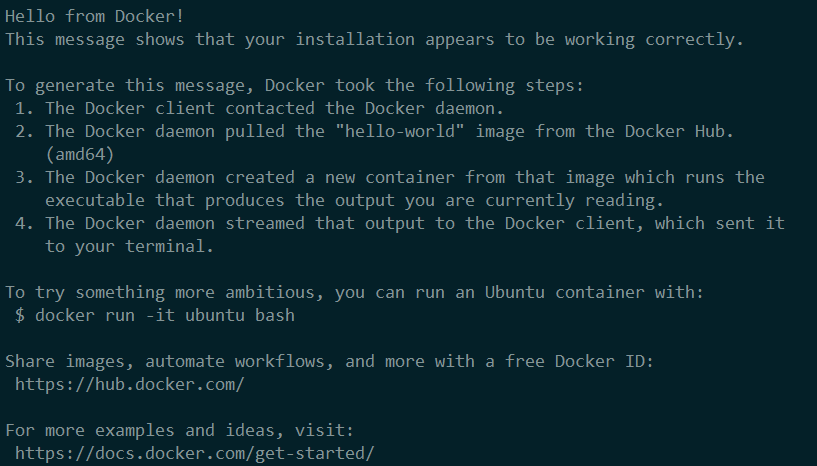
步骤十:安装docker-compose
1、下载docker-compose
sudo curl -L https://github.com/docker/compose/releases/download/1.17.0/docker-compose-`uname -s`-`uname -m` -o /usr/local/bin/docker-compose2、授权
sudo chmod +x /usr/local/bin/docker-compose3、验证安装
docker-compose --version步骤十一:查看docker信息
要查看系统上运行的Docker的更多信息,可以执行以下命令:
docker infoinfo它用于确保Docker命令返回安装的Docker服务的详细信息。
输出将提供安装在系统上的Docker的各种详细信息如:
- 容器的数量
- Image的数量
- Docker使用的存储驱动程序
- Docker使用的根目录
- Docker使用的执行驱动程序
步骤十二:安装docker-machine
1、登录virtualBox官网:https://www.virtualbox.org/wiki/Linux_Downloads找到”Ubuntu 14.04 (“Xenial”) i386 | AMD64″下载,下载完成执行以下命令进行安装:
sudo gdebi virtualbox-5.2_5.2.8-121009_Ubuntu_trusty_amd64.deb2、下载安装docker-machine
url -L https://github.com/docker/machine/releases/download/v0.14.0/docker-machine-`uname -s`-`uname -m` >/tmp/docker-machine &&
chmod +x /tmp/docker-machine &&
sudo cp /tmp/docker-machine /usr/local/bin/docker-machine
3、验证安装
$ docker-machine version srcmini
srcmini
评论前必须登录!
注册